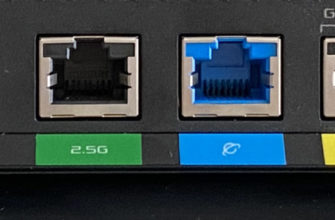ByFly — торговая марка Белтелеком, предоставляющая доступ в Интернет. Компания предлагает своим клиентам настроить сеть с помощью технической поддержки. Однако иногда ожидание своей очереди может занять несколько часов.
Доступ к сети можно настроить самостоятельно. Настройка WI-FI на ByFly занимает всего несколько минут. Главное знать, как это сделать. Надеемся, что наша статья поможет вам настроить сетевую карту и роутер для доступа к беспроводному интернету.
Настройка ПК
Для установления интернета на компьютере сначала подключается роутер к сети и устройства соединяются кабелем. После этого сетевая карта настраивается.
На изображении показано, как узнать свою операционную систему на компьютере:
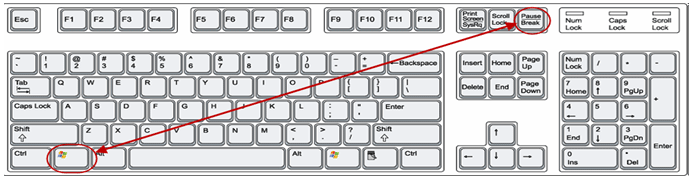
Windows 7
Чтобы подключить ПК с Windows 7 к сети, выполните следующие действия:
- войти в меню «Пуск»;
- переключиться на подпункт «Панель управления»;
- «Сеть и Интернет» — «CC Networks» — это последовательность выбора следующих пунктов;
- появится новое окно настроек, выберите графу «Изменение параметров адаптера»;
- появляется надпись: «Подключение по локальной сети», клик по которой осуществляется кнопкой мыши, расположенной с правой стороны, и перенаправляет в подпункт «Свойства»;
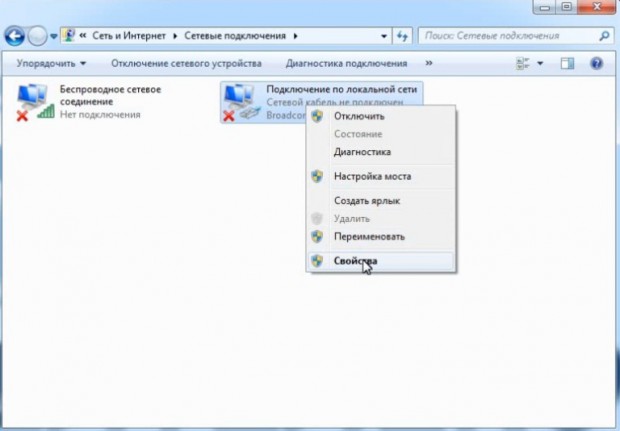
- нажмите на надпись: «Протокол Интернета 4 TCP/IPv4»;
- нажмите кнопку «Свойства», которая находится под надписью;
- поставьте галочку там, где написано: «Использовать следующий IP-адрес»;
- в графу вносятся цифры: 192.168.1.2, при этом, если вы планируете подключить к роутеру несколько устройств, то совпадение этих данных и данных последней строки недопустимо;
- в строку «Основной шлюз» вводятся следующие данные: 192.168.1.1;
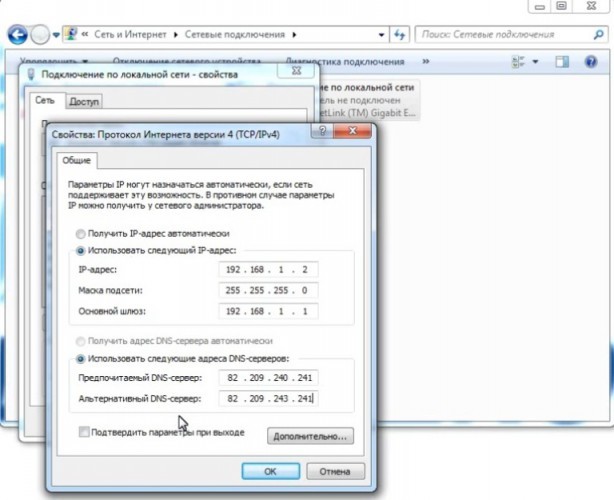
- ведут по адресам DNS-серверов, которые представлены на официальном портале ByFly.
Windows XP
Для Windows XP выполните следующие манипуляции:
- первые два шага предназначены для настройки системы Windows 7;
- после этого совершить переход в подпункт «Сетевые подключения»;
- появляется надпись: «Подключение по локальной сети», на которую нажимается кнопка мыши, расположенная с правой стороны, и выбирается столбец «Свойства»;
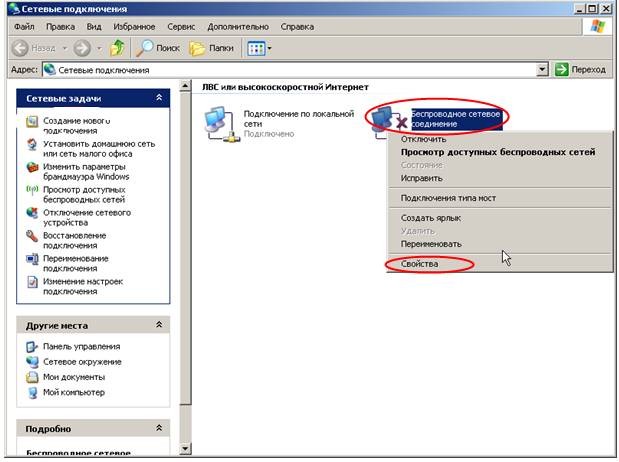
- под надписью: «Компоненты, используемые данным подключением» выберите «Протокол подключения TCP/IP» и нажмите в графе «Свойства»;

- введите числовые значения, как в последних четырех пунктах настроек Windows 7;
- подтвердите действие и одновременно сохраните настройки, нажав клавишу «ОК».
Чтобы узнать, как настроить сетевую карту, посмотрите следующее видео:
Настройка маршрутизатора
Также следует ознакомиться с настройками Wi-Fi на модеме. Это зависит от марки устройства. Однако есть ряд манипуляций, общих для всех устройств:
- войти в настройки роутера (для этого введите адрес роутера, который указан в нижней панели, например, для аппарата Промсвязь М-200А это 192.168.1.1);
- откройте сайт настроек;
- введите логин и пароль в окнах (администратор/заводской администратор);
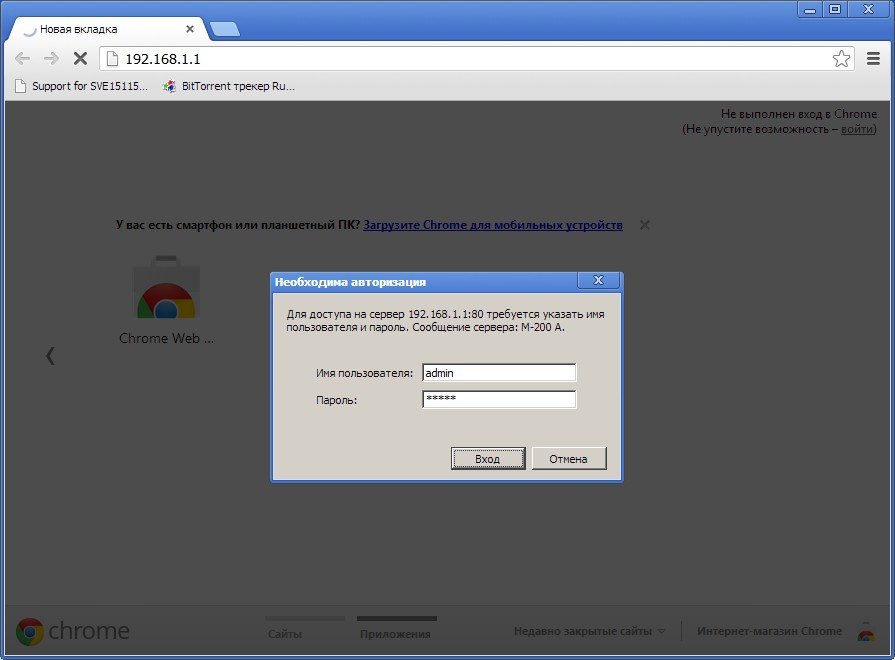
- подтвердите свои действия, нажав кнопку «ОК».
Чтобы настроить Wi-Fi, следуйте инструкциям, прилагаемым к маршрутизатору. Рассмотрим настройку роутера Промсвязь М-200А для подключения Wi-Fi к ByFly:
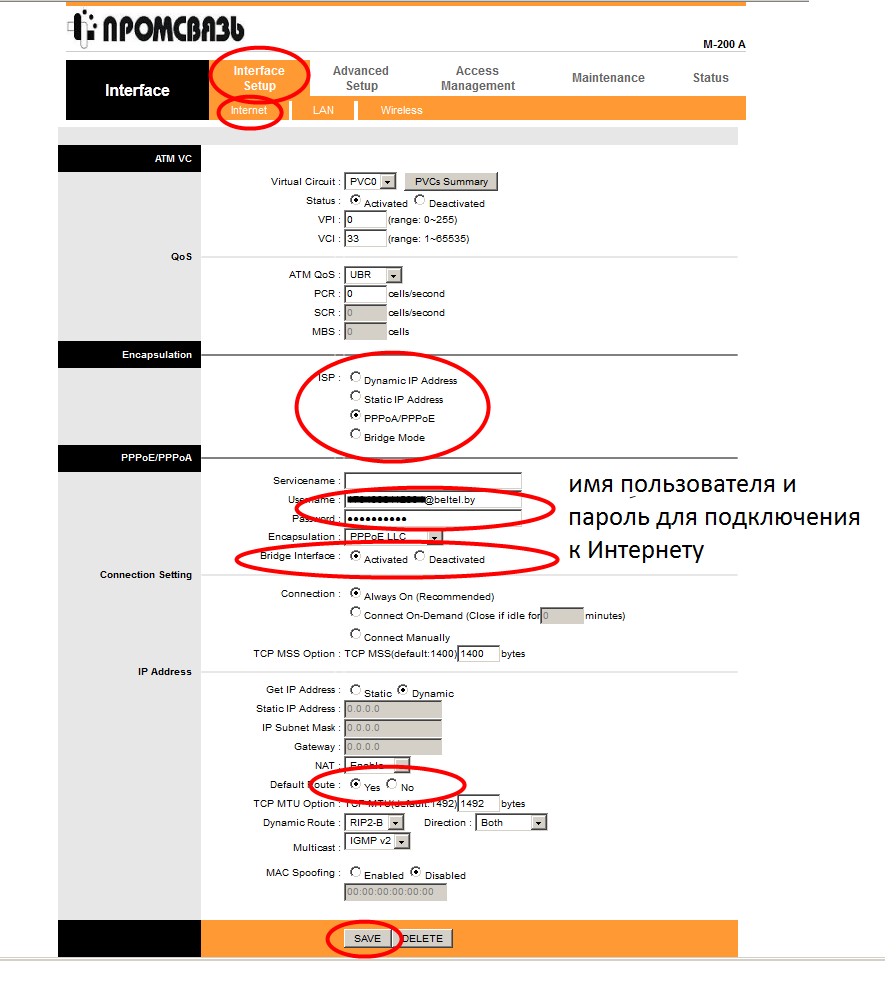
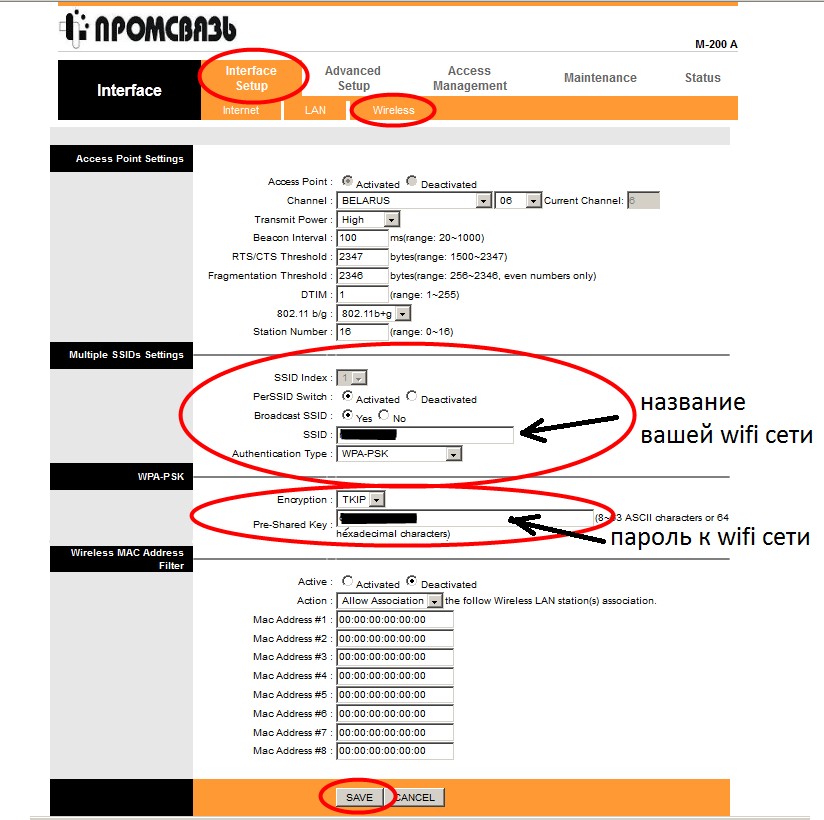
Подключение к сети
Для подключения к WI-FI с помощью беспроводного соединения выполните следующие манипуляции:
- первые четыре пункта соответствуют шагам для Windows 7;
- после этого кнопкой мыши, расположенной с правой стороны, нажмите на надпись: «Беспроводное сетевое подключение» и перенаправьте в подпункт «Свойства»;
- нажмите на надпись: «Протокол Интернета 4 TCP/IPv4»;
- нажмите кнопку «Свойства»;
- установить IP-адрес и DNS-адреса;
- кнопкой мыши, расположенной с правой стороны, нажать на надпись: «Беспроводное соединение» и перенаправить на подпункт «Соединение»;
- открывается пункт «Текущие подключения», где выбирают тип своего подключения;
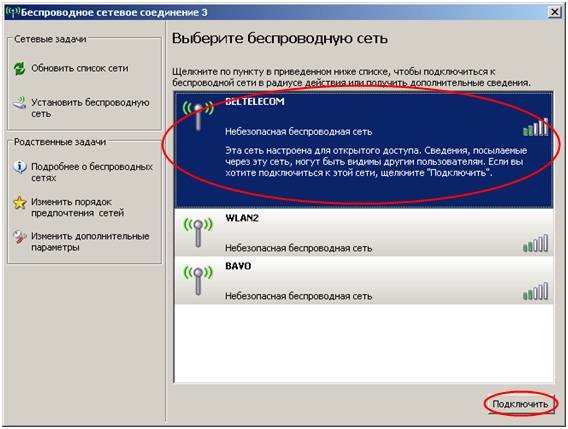
- нажмите кнопку «Подключить»;
- в окно вставляется ключ безопасности;
- подтвердите свои действия, нажав кнопку «ОК».
Если все манипуляции проделаны правильно, можно начинать пользоваться интернетом.
Вы также можете узнать, как настроить Wi-Fi на ByFly, с помощью следующих видеоинструкций:
Общественный Вай-Фай
Подключиться к беспроводному интернету от Белтелеком можно даже без заключения договора, хоть и на короткое время. Вы можете делать это в общественных местах.
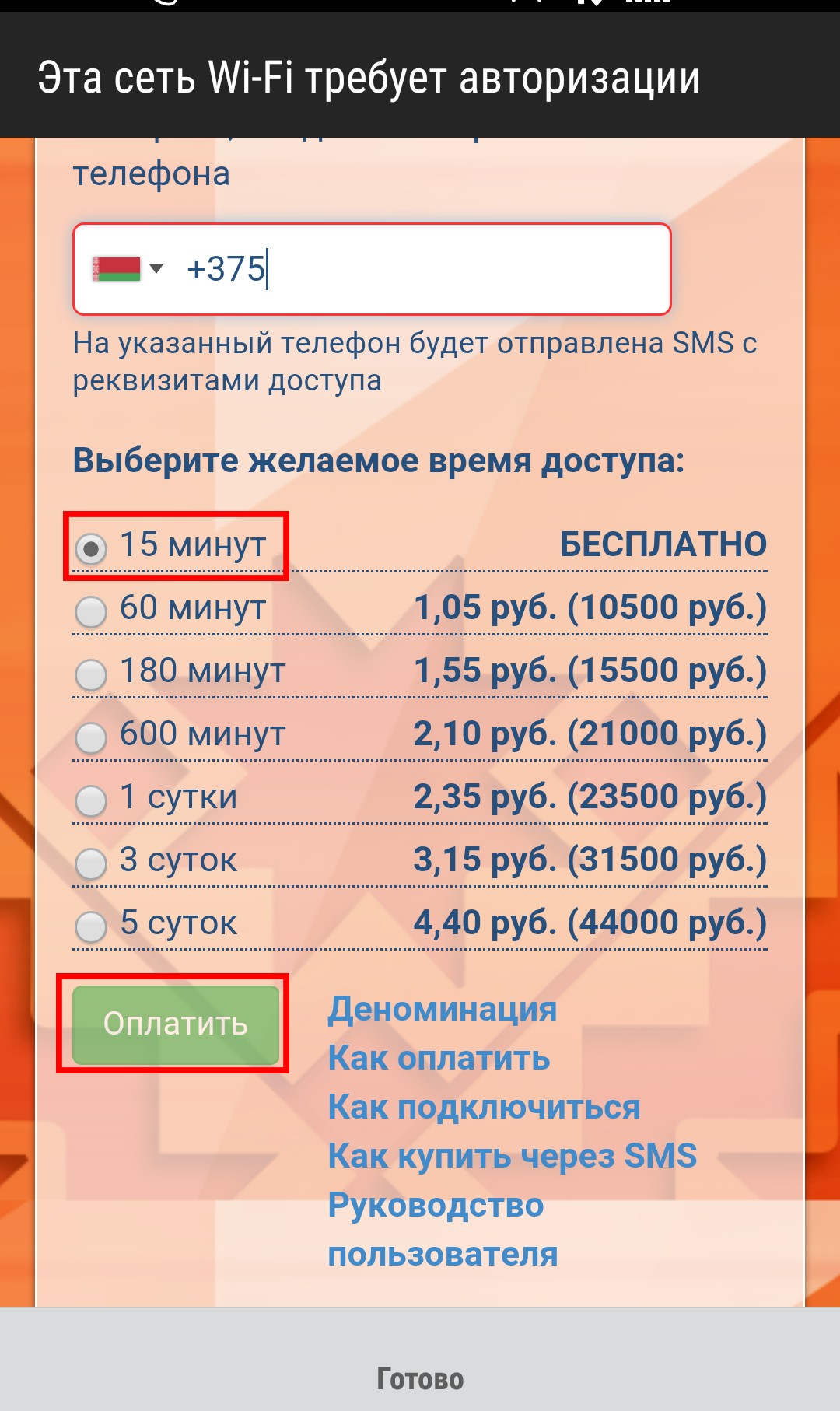
Для постоянного доступа к сети общего пользования Белтелеком продаются специальные пополняемые карты, дающие право пользования доступом в Интернет.
Личный кабинет
В Личном кабинете вы можете оплатить услуги интернета, посмотреть состояние своего лицевого счета. Для входа в кабинет необходимо ввести свой логин и пароль. Логин — номер договора, пароль должен быть прописан в договоре. Пароль можно изменить.
В Личном кабинете клиентам Белтелеком доступна информация о настройке роутеров различных моделей. В ней подробно описано, как настроить сетевую карту компьютера в разных операционных системах и как подключиться к Wi-Fi.